- Тип техники
- Бренд
Просмотр инструкции видеокамеры JVC GC-PX100, страница 159

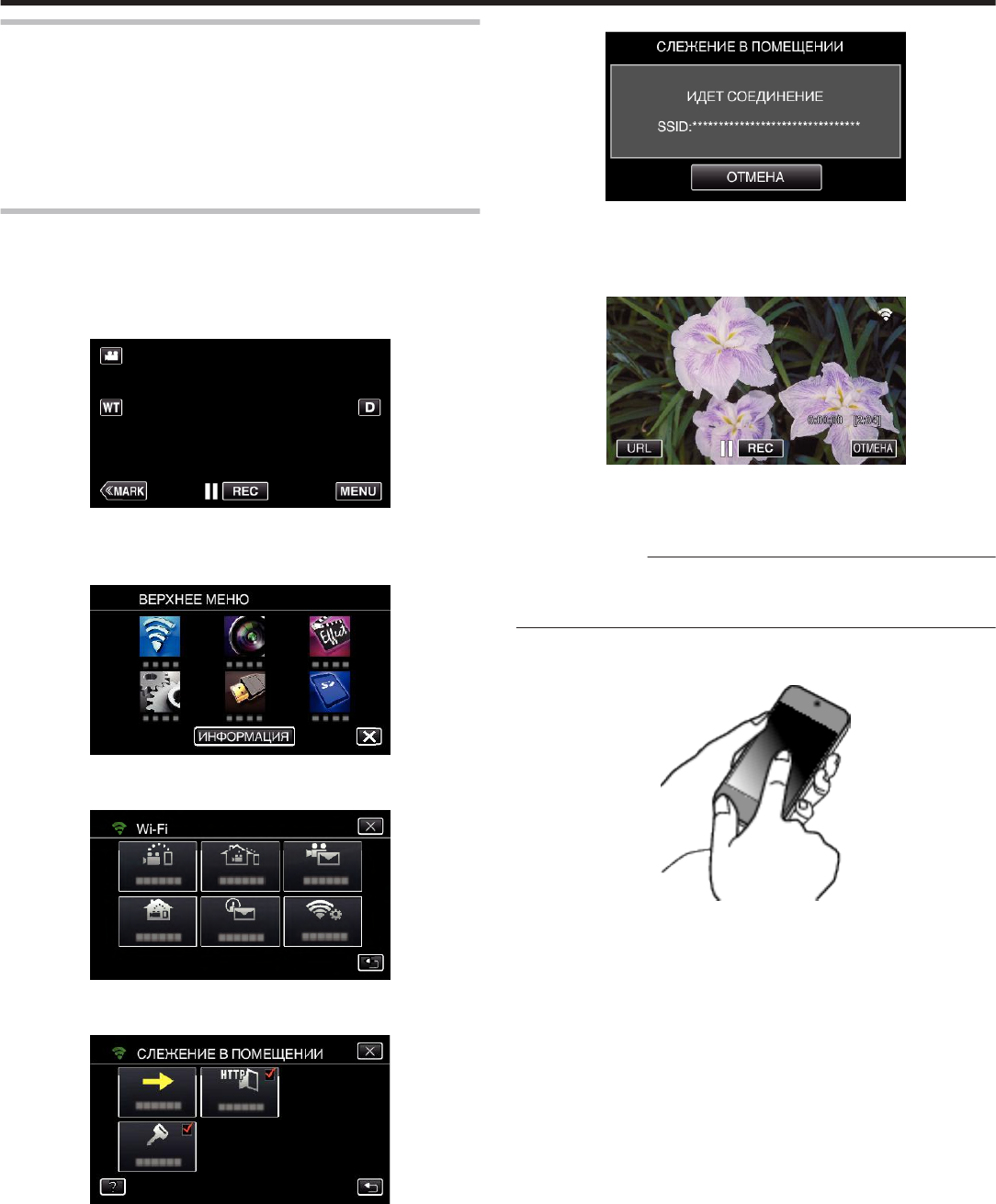
Подключите смартфон (или компьютер) к точке доступа
(маршрутизатору беспроводной
LAN).
0
Подключите смартфон (или компьютер) к домашней точке доступа
(маршрутизатору беспроводной
LAN).
0
Эта настройка не нужна, если смартфон (или компьютер) уже
подключен к домашней точке доступа (маршрутизатору
беспроводной LAN).
o
Обычная работа
Слежение за изображением подключением смартфона и
камеры
o
Операция на данной камере
1
Нажмите „MENU“.
(Операция на данной камере)
.
0
Отображается заглавное меню.
2
Выберите значок „Wi-Fi“ (Q).
(Операция на данной камере)
.
3
Нажмите „СЛЕЖЕНИЕ В ПОМЕЩЕНИИ“ (O).
(Операция на данной камере)
.
4
Нажмите „НАЧАТЬ“ (I).
(Операция на данной камере)
.
5
Начните установку соединения.
(Операция на данной камере)
.
0
Отображается
название (SSID) точки доступа (маршрутизатора
беспроводной LAN) для подключения.
6
На экране появляется следующее изображение, когда камера
подключена к точке доступа.
.
0
Нажмите кнопку „
URL“, чтобы отобразить адрес URL,
необходимый для подключения камеры при помощи браузера.
o
Операция на смартфоне
ПРИМЕЧАНИЕ :
0
Перед использованием этой функции на смартфон необходимо
установить приложение.
„Установка приложений смартфонов“ (A стр. 125
)
1
Запустите „
Wireless sync.“ на смартфоне после установки
параметра „СЛЕЖЕНИЕ В ПОМЕЩЕНИИ“.
.
0
Выберите
„НАЧАТЬ“ в СЛЕЖЕНИЕ В ПОМЕЩЕНИИ камеры для
запуска.
2
Нажмите „СЛЕЖЕНИЕ В ПОМЕЩЕНИИ“.
Использование Wi-Fi созданием кода QR
159
Ваш отзыв будет первым
Вопросы пользователей
Поиск:
по производителю
по типу техники
по модели
Сортировать:
по дате


c ответами



Посетитель_Cf66ph
08 февраля 2022, Красноярский
Добрый день! Подскажите пожалуйста какой режим выбрать для съемки сцена, чтоб при софитах не засвечивались лица и белый цвет одежды. И чтоб видео не делилось на несколько файлов?





 0
0